Correction de l’erreur Google Chrome Composant non mis à jour
Les utilisateurs peuvent souvent rencontrer des problèmes même si le navigateur Chrome est mis à jour.Lorsqu’ils utilisent Chrome, les utilisateurs peuvent rencontrer l’erreur « Component not updated ».Cette erreur se produit lorsque les composants de Chrome ne sont pas mis à jour.Dans ce cas, nous devons mettre à jour divers composants manuellement.
Trouvez et réparez automatiquement les erreurs de Windows grâce à l'outil de réparation de PC
Reimage est un excellent outil de réparation qui détecte et répare automatiquement différents problèmes du système d'exploitation Windows. Avoir cet outil protégera votre PC contre les codes malveillants, les défaillances matérielles et plusieurs autres bugs. En outre, cela vous permet également d'utiliser votre appareil au maximum de ses capacités et de ses performances.
- Étape 1: Télécharger l'outil de réparation et d'optimisation des PC (Windows 11, 10, 8, 7, XP, Vista - Certifié Microsoft Gold).
- Étape 2: Cliquez sur "Démarrer l'analyse" pour trouver les problèmes de registre de Windows qui pourraient être à l'origine des problèmes du PC.
- Étape 3: Cliquez sur "Réparer tout" pour résoudre tous les problèmes.
Les composants de Chrome ne sont pas des modules complémentaires, mais des éléments nécessaires au fonctionnement du navigateur.Les composants sont les suivants :
PNaCl :Il s’agit d’une technologie qui permet d’exécuter du code natif dans le navigateur.
Réparation :Il est utilisé pour réparer les installations ou les mises à jour dans Chrome.
Adobe Flash Player :Il s’agit d’un outil important pour l’exécution de divers contenus en ligne, tels que des vidéos ou des jeux.
Les composants ci-dessus et bien d’autres aident le navigateur à exécuter un grand nombre de ses fonctions qui permettent aux utilisateurs d’accéder à une variété de contenus, d’applications et de services par le biais du navigateur.Si vous n’avez pas mis à jour ces composants, vous risquez d’obtenir une erreur « Composant non mis à jour » lorsque vous utilisez la fonction Chrome.
Pour mettre à jour manuellement les composants de Chrome, accédez à la page des composants.Pour ce faire, tapez « chrome://components » dans la barre d’adresse et appuyez sur Entrée.Nous avons répertorié tous les composants de Chrome sur cette page.Pour mettre à jour un ou tous les composants, cliquez sur le bouton « Rechercher des mises à jour » pour chaque composant.Ensuite, nous devons redémarrer Chrome.L’erreur « Composant non mis à jour » sera corrigée et vous pourrez utiliser le navigateur efficacement.
Quelle est la cause de l’erreur « Composant Chrome non mis à jour » dans Chrome ?

Après avoir reçu de nombreux messages de plusieurs utilisateurs, nous avons décidé d’enquêter sur le problème et d’en trouver les causes.Certains des plus courants sont énumérés ci-dessous.
Composant Adobe Flash Player :Le composant Adobe Flash Player n’a peut-être pas été mis à jour.Il en résulte que certains contenus Flash qui nécessitent une version supérieure de Flash Player ne fonctionnent pas correctement. Cette erreur est déclenchée parce qu’elle ne peut pas être mise à jour automatiquement par Chrome.
Cache :Dans certains cas, il a été remarqué que la version intégrée de Flash Player dans Chrome, c’est-à-dire « Peper Flash », laissait un certain cache, ce qui faisait échouer certaines fonctionnalités de l’application.Cela a empêché l’installation automatique d’Adobe Flash Player.Il en va de même pour le cache des autres modules, qui a également empêché le processus de mise à jour.
Composants obsolètes :Il existe des composants pour Google Chrome autres qu’Adobe Flash Player.Tous sont utiles dans certains cas et doivent être mis à jour régulièrement.Si les composants ne sont pas mis à jour régulièrement, cette erreur fonctionnera.
Maintenant que vous avez une compréhension de base de la nature du problème, passons aux solutions.Veillez à les faire dans l’ordre indiqué pour éviter les conflits.
Comment corriger l’erreur « Composant Chrome non mis à jour » dans Chrome ?
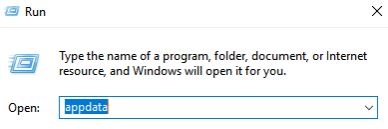
Mettez manuellement à jour Google Chrome
Pour installer la dernière version de Google Chrome :
- Dans le menu Chrome, cliquez sur Aide -> À propos de Google Chrome.
- Google Chrome vérifie les mises à jour et installe automatiquement la dernière mise à jour.
- Cliquez sur Redémarrer lorsque la mise à jour est terminée.
Mise à jour de divers composants de Chrome
- Dans la barre d’adresse de Chrome, tapez :
chrome://composants - Pour chaque composant de Chrome que vous souhaitez mettre à jour, cliquez sur le bouton Vérifier les mises à jour.
- Une fois la mise à jour terminée, redémarrez Chrome.
Si vous rencontrez des problèmes avec votre navigateur après avoir mis à jour Chrome et ses composants, désinstallez complètement Chrome et réinstallez-le.
Questions fréquemment posées
Comment mettre à jour WidevineCdm dans Chrome ?
Veuillez visiter chrome://composants, trouver le composant WidevineCdm et cliquer sur le bouton « Vérifier la mise à jour ».
Comment résoudre le problème de Google Chrome qui ne se met pas à jour ?
Allez dans les paramètres du téléphone -> Apps and Notifications/Apps -> Trouvez Google Play Store -> Cliquez en haut à gauche – Trois points -> Cliquez sur Supprimer les mises à jour.Voilà, les applications qui ne pouvaient pas être mises à jour auparavant le seront désormais, qu’il s’agisse de Google Chrome ou d’Android System Web.
Comment mettre à jour les composants de Chrome ?
- Dans le menu Chrome, cliquez sur Aide -> À propos de Google Chrome.
- Google Chrome vérifie les mises à jour et installe automatiquement la dernière mise à jour.
- Cliquez sur Redémarrer lorsque la mise à jour est terminée.
Comment installer le composant WidevineCdm ?
- Mettez à jour le module de décryptage du contenu de Widevine.
- Assurez-vous que vous donnez un accès complet au module de décryptage du contenu de Widevine.
- Réinstallez Chrome.
- Vérifiez votre programme antivirus.
- Désinstallez le plugin, réinstallez-le et mettez-le à jour.
